pdf如何转word
常办公和学习中,我们经常会遇到需要将PDF文件转换为Word文档的情况,无论是为了编辑内容、调整格式,还是为了更方便地与他人协作,掌握PDF转Word的方法都显得尤为重要,下面,我将详细介绍几种常用的PDF转Word方法,并附上操作步骤和注意事项,帮助大家轻松完成转换。
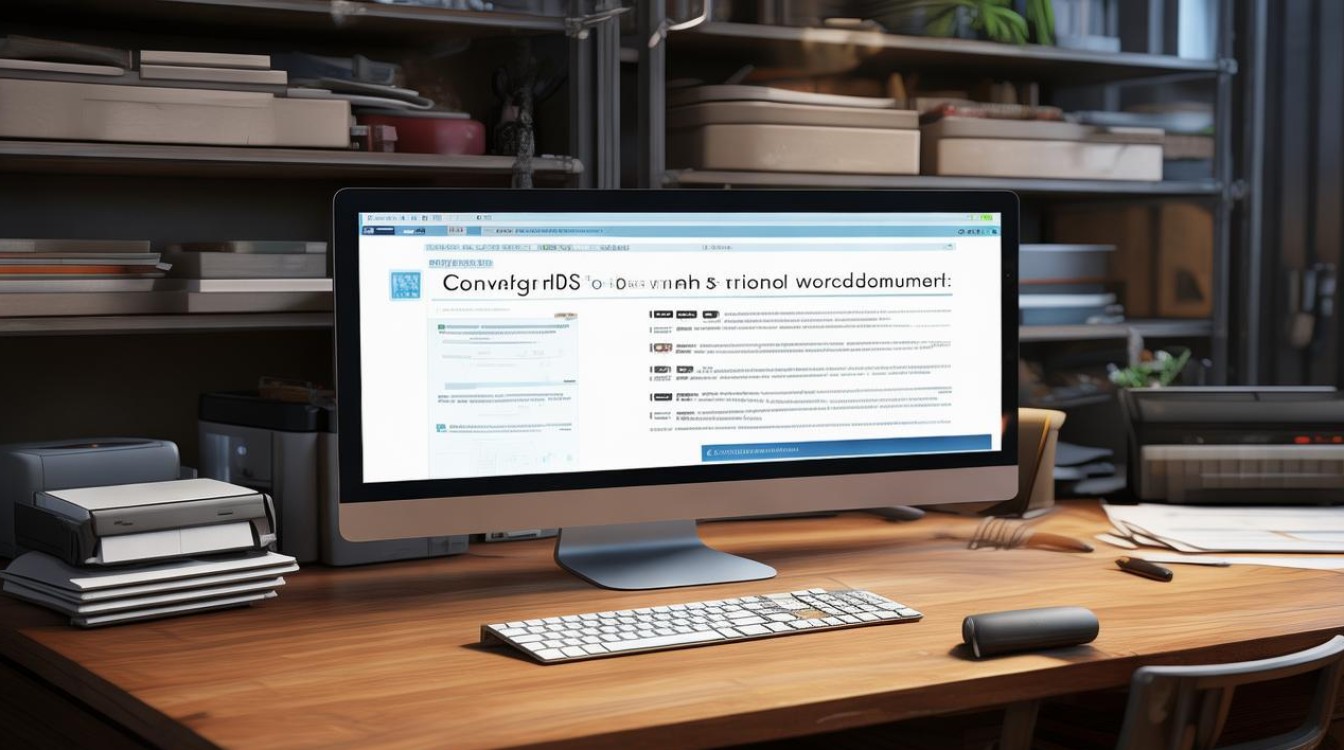
| 方法 | 优点 | 缺点 |
|---|---|---|
| 在线转换工具 | 无需安装软件,操作简便,支持多种格式转换 | 对大文件有限制,需注意网络安全和隐私保护 |
| Microsoft Word直接打开 | 无需第三方工具,操作简便 | 转换效果可能因PDF复杂度而异,可能需要手动调整格式 |
| Adobe Acrobat导出 | 保留原始布局和内容,功能全面 | 付费软件,成本较高 |
| 专业转换软件 | 提供丰富的转换选项和高级功能 | 部分软件需付费,操作相对复杂 |
| 浏览器插件 | 操作简便,转换质量较好 | 占用内存资源,可能影响电脑性能 |
使用在线转换工具
-
选择工具:在搜索引擎中输入“免费PDF转Word在线工具”,会出现多个选项,如Convertio、iLovePDF、PDF24 Tools等,这些工具通常无需注册即可使用,且支持批量转换。
-
上传文件:进入选定的在线工具网站后,点击“选择文件”或“上传文件”按钮,将需要转换的PDF文件添加到网站中,注意,由于在线工具对文件大小有限制,如果PDF文件过大,可能需要先进行压缩或分割。
-
开始转换:文件上传完成后,点击“转换”或“开始转换”按钮,等待片刻,网站会自动将PDF文件转换为Word文档。
-
下载文档:转换完成后,点击“下载”按钮,将转换后的Word文档保存到本地计算机。
使用Microsoft Word直接打开
-
打开Word:确保你的电脑上安装了Microsoft Word(2013版本及以上)。
-
打开PDF文件:在Word中,点击“文件”菜单,选择“打开”,在弹出的对话框中,找到并选中需要转换的PDF文件,然后点击“打开”。
-
转换并编辑:Word会自动将PDF文件转换为可编辑的Word文档,你可以直接对文档进行编辑、调整格式等操作。
-
保存文档:编辑完成后,点击“文件”菜单,选择“保存”或“另存为”,将文档保存为Word格式(.docx)。
使用Adobe Acrobat导出
-
打开Adobe Acrobat:确保你的电脑上安装了Adobe Acrobat(非免费版)。
-
打开PDF文件:在Acrobat中,点击“文件”菜单,选择“打开”,找到并选中需要转换的PDF文件。
![pdf如何转word pdf如何转word]()
-
导出为Word:点击“文件”菜单,选择“导出到”,再选择“Word”,在弹出的对话框中,设置导出选项(如页面范围、导出格式等),然后点击“确定”。
-
保存文档:导出完成后,Acrobat会生成一个Word文档,你可以将其保存到本地计算机进行编辑和使用。
使用专业转换软件
-
下载并安装软件:从官方网站或可靠渠道下载并安装专业的PDF转换软件,如SmallPDFer、金舟PDF转换器等。
-
打开软件并导入文件:打开安装好的软件,点击“添加文件”或“打开文件”按钮,将需要转换的PDF文件导入到软件中。
-
选择转换格式:在软件界面中,选择“PDF转Word”功能,并设置相关参数(如输出格式、页面范围等)。
-
开始转换:点击“开始转换”或“转换”按钮,软件会自动将PDF文件转换为Word文档。
-
保存文档:转换完成后,软件会提示你保存转换后的Word文档,选择合适的保存路径和文件名,点击“保存”即可。
使用浏览器插件
-
安装插件:在Chrome、Firefox等主流浏览器的应用市场中搜索并安装PDF转Word插件,如PDF to Word Converter等。
-
使用插件转换:安装完成后,在浏览器中打开需要转换的PDF文件,点击插件图标或右键菜单中的相关选项,选择“转换为Word”或类似功能。
-
下载文档:转换完成后,插件会提示你下载转换后的Word文档,点击下载链接,将文档保存到本地计算机。
![pdf如何转word pdf如何转word]()
转换注意事项
-
文件类型:确保PDF文件中的文本是可选的(即不是扫描件或图片形式),对于扫描件PDF,需要使用OCR技术进行识别后再转换。
-
文件大小:在线工具通常对文件大小有限制,如果PDF文件过大,可能需要先进行压缩或分割。
-
网络安全:在使用在线工具时,注意保护个人隐私和数据安全,避免上传包含敏感信息的PDF文件到不可信的网站。
-
格式调整:转换后的Word文档可能需要手动调整格式和排版,以达到最佳效果,特别是对于复杂的PDF文件,转换后的格式可能无法完全还原原始布局和内容。
-
备份原文件:在进行转换之前,建议先备份原PDF文件,以防转换过程中出现意外情况导致文件丢失或损坏。
FAQs
-
问:转换后的Word文档格式错乱怎么办? 答:转换后的Word文档格式可能会因PDF文件的复杂程度而有所差异,如果遇到格式错乱的情况,可以尝试手动调整格式和排版,或者使用专业的PDF转换软件进行更精确的转换,确保在转换前备份原PDF文件,以便在需要时进行恢复。
-
问:如何判断PDF文件是否适合转换为Word? 答:如果PDF文件中的文本是可选的(即不是扫描件或图片形式),那么它比较适合转换为Word文档,你可以通过尝试复制PDF文件中的文字来判断其是否可编辑,如果文字可以被复制并粘贴到其他应用程序中,那么该PDF文件就比较适合转换为Word,对于扫描件PDF,需要使用OCR技术进行
版权声明:本文由 数字独教育 发布,如需转载请注明出处。


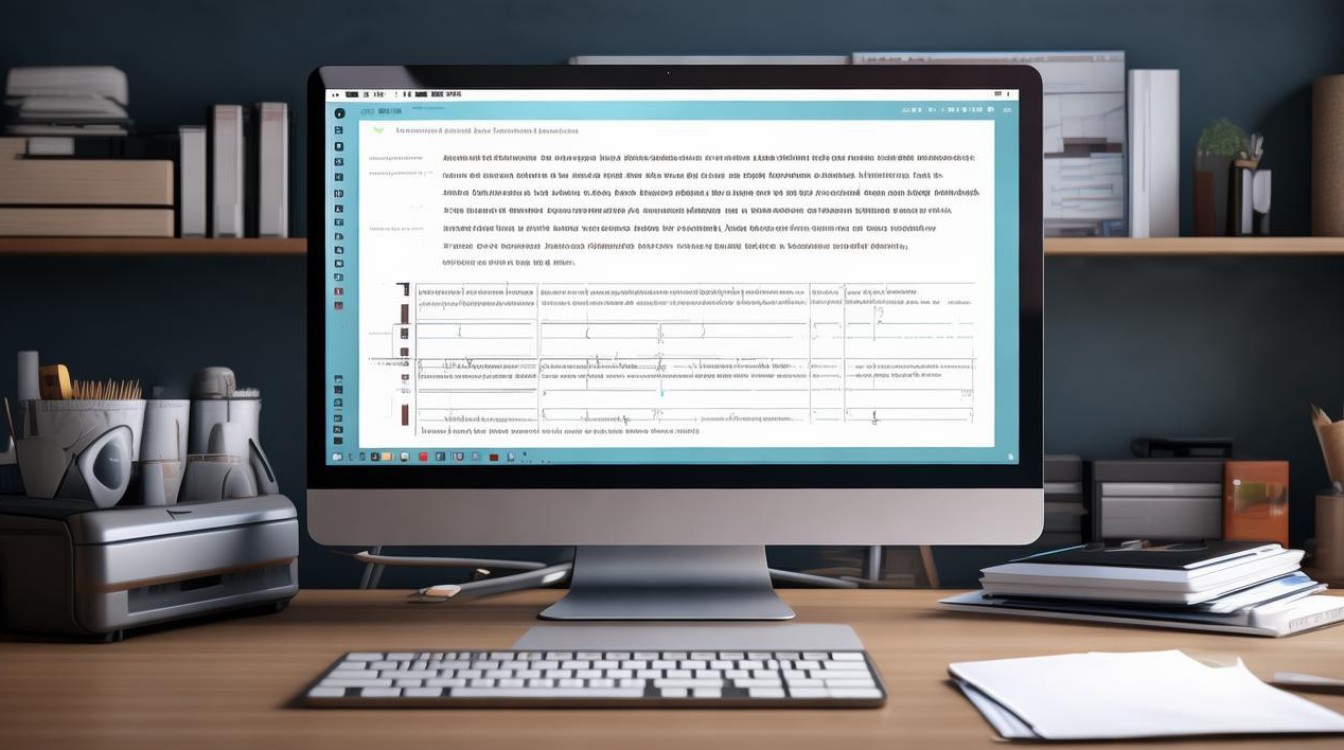
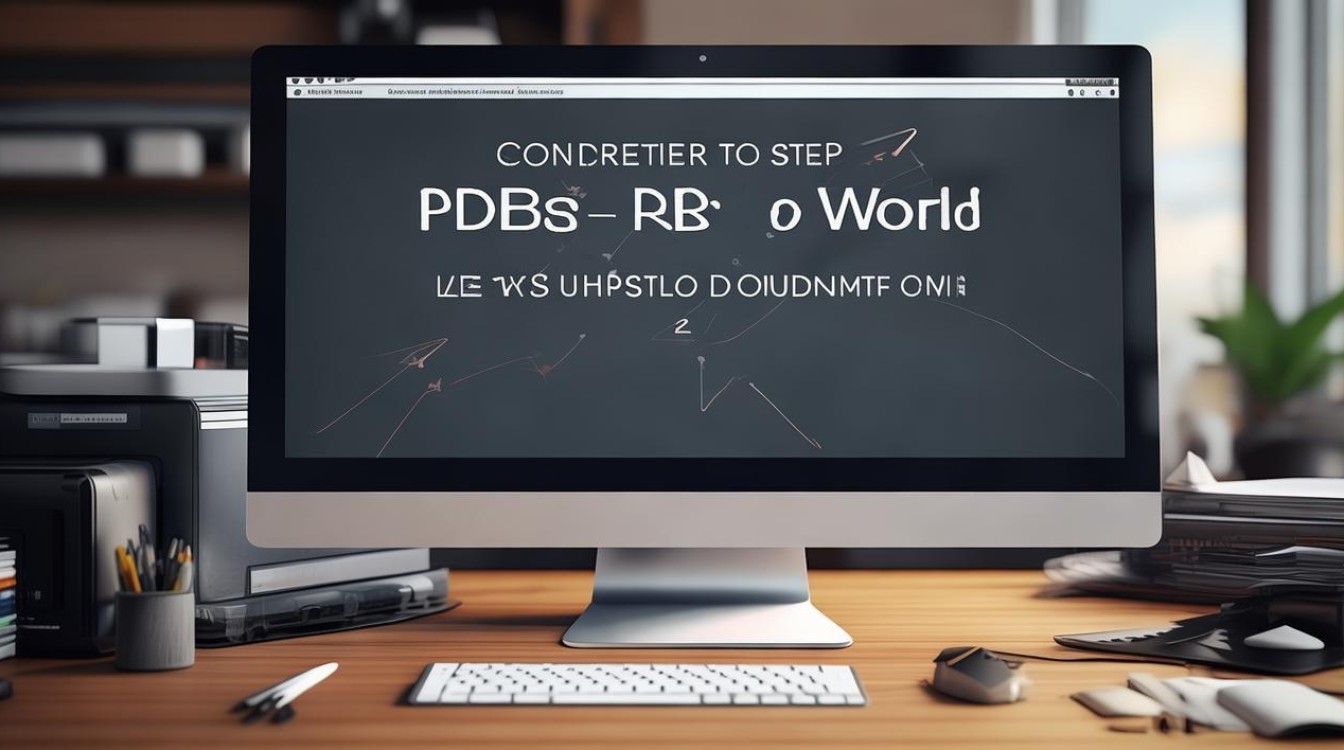











 冀ICP备2021017634号-12
冀ICP备2021017634号-12
 冀公网安备13062802000114号
冀公网安备13062802000114号